VPN คืออะไร ข้อดีและข้อเสียของ VPN เครือข่ายส่วนตัวเสมือน

VPN คืออะไร มีข้อดีข้อเสียอะไรบ้าง? มาพูดคุยกับ WebTech360 เกี่ยวกับนิยามของ VPN และวิธีนำโมเดลและระบบนี้ไปใช้ในการทำงาน
เมื่อคุณนึกถึงจอภาพ คุณคงนึกภาพมันเชื่อมต่อกับพีซีหรือแล็ปท็อป แต่จริงๆ แล้วจอภาพนั้นสามารถทำงานร่วมกับอุปกรณ์อื่นๆ ได้หลากหลาย ไม่ว่าจะเป็นสมาร์ทโฟน คอนโซลเกม สตรีมมิ่งสติ๊กและเครื่องเล่นสื่อต่างๆ คุณเพียงแค่ต้องรู้ว่าควรเริ่มต้นตรงไหน
7.หน้าจอโทรศัพท์โครงการ

สมาร์ทโฟนก็ไม่ต่างจากคอมพิวเตอร์ เช่นเดียวกับการเชื่อมต่อพีซีหรือแล็ปท็อปเข้ากับจอภาพ คุณก็สามารถทำแบบเดียวกันนี้กับอุปกรณ์ Android หรือ iPhone ได้
สำหรับโทรศัพท์ส่วนใหญ่ คุณเพียงแค่มีอะแดปเตอร์ USB-C to HDMI เมื่อเสียบแล้ว หน้าจอโทรศัพท์ของคุณจะปรากฏขึ้นบนหน้าจอเกือบจะทันที หากคุณมี iPhone รุ่นเก่า คุณสามารถทำเอฟเฟกต์เดียวกันนี้ได้โดยใช้อะแดปเตอร์ Lightning Digital AV ของ Apple อะแดปเตอร์นี้เสียบเข้ากับพอร์ตชาร์จของ iPhone และส่ง สัญญาณ HDMIไปยังจอแสดงผล
6. ซัมซุง เดกซ์
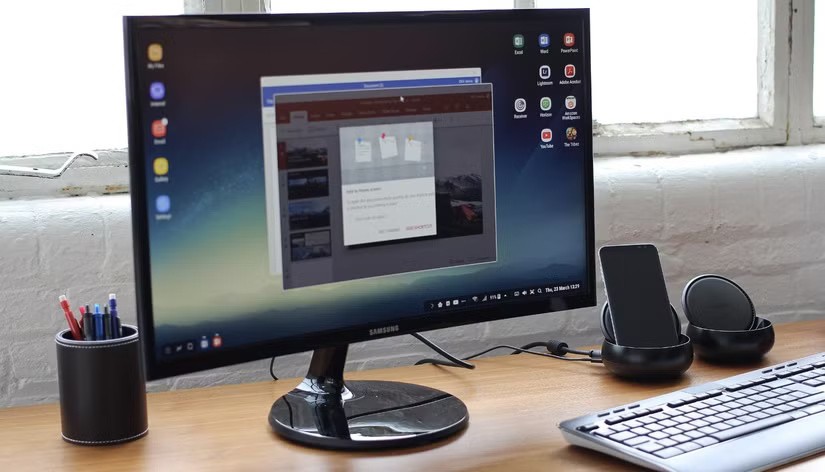
หากคุณมีโทรศัพท์หรือแท็บเล็ต Samsung Galaxy ที่รองรับ DeX คุณไม่จำเป็นต้องแค่สะท้อนหน้าจออีกต่อไป Samsung DeX ช่วยให้คุณเชื่อมต่ออุปกรณ์กับจอภาพและสลับไปใช้อินเทอร์เฟซแบบเดสก์ท็อปได้ คุณจะได้รับแถบงาน ทางลัดแอป การรองรับการลากและวางไฟล์ และความสามารถในการเรียกใช้หลายแอปในหน้าต่างที่ปรับขนาดได้
วิธีที่ง่ายที่สุดในการใช้ Samsung DeX คือการใช้สาย USB-C to HDMI เสียบโทรศัพท์เข้ากับจอภาพ คุณจะเห็นการแจ้งเตือนให้เปิดใช้งาน Samsung DeX แตะที่นั่นหรือเปิดใช้งาน DeX ด้วยตนเองจากเมนูการตั้งค่าด่วน แค่นี้ก็พร้อมใช้งานแล้ว หากคุณใช้ Samsung Smart Monitor คุณสามารถข้ามขั้นตอนการใช้สายไปเลยและใช้งานแบบไร้สายได้
5. ใช้เป็นหน้าจอกล้องถ่ายทอดสด
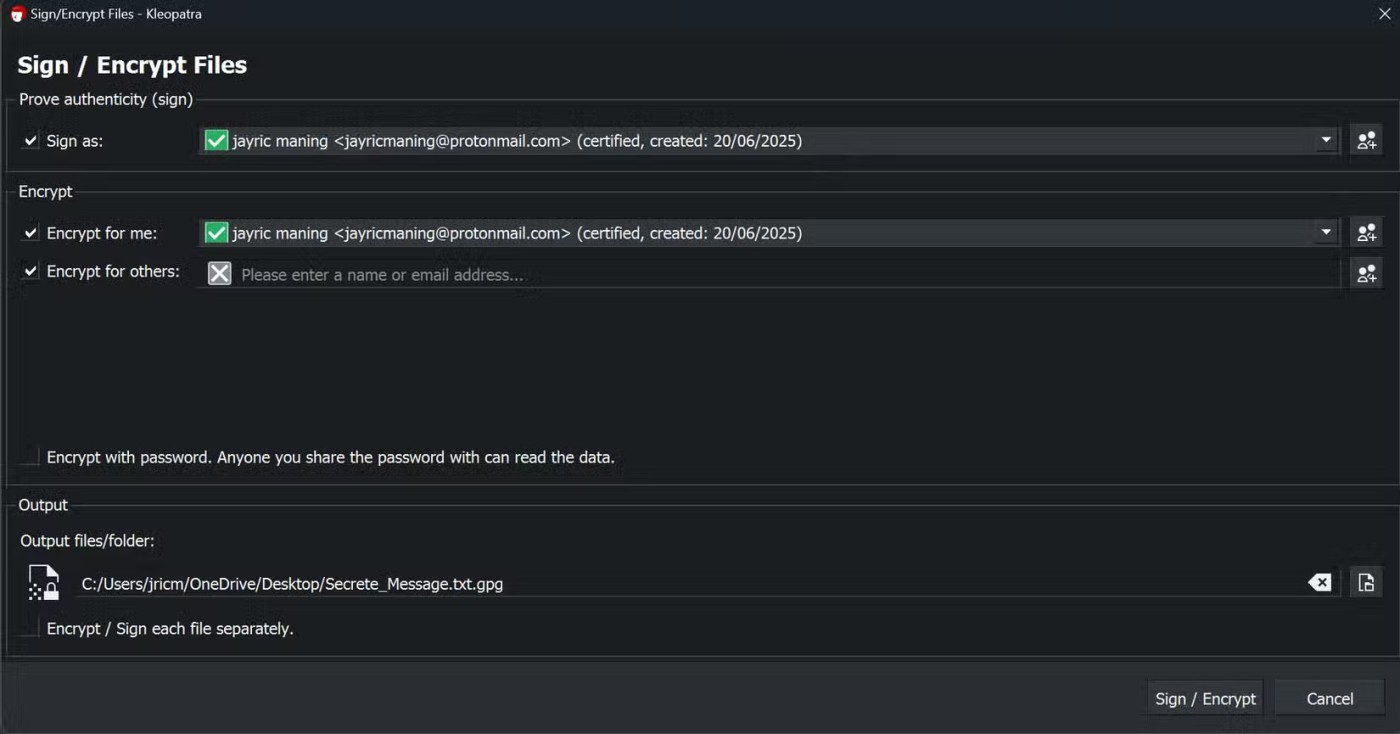
หากคุณสนใจการถ่ายภาพหรือการสร้างคอนเทนต์ คุณยังสามารถใช้จอภาพของคุณเป็นจอภาพกล้องถ่ายทอดสดได้อีกด้วย กล้องของคุณอาจมีจอภาพในตัว แต่คุณอาจไม่สามารถเข้าถึงได้ตลอดเวลาขณะถ่ายทำ โดยเฉพาะอย่างยิ่งเมื่อคุณถ่ายทำคนเดียว
กล้องส่วนใหญ่รองรับเอาต์พุต HDMI ช่วยให้คุณเชื่อมต่อกับจอภาพได้โดยตรงโดยใช้สาย HDMIในกรณีส่วนใหญ่ คุณจะต้องใช้สายอะแดปเตอร์แปลง HDMI เป็น HDMI ขนาดเล็กหรือขนาดเล็ก ขึ้นอยู่กับพอร์ตของกล้อง เมื่อเชื่อมต่อแล้ว จอภาพของคุณจะแสดงฟีดวิดีโอแบบเรียลไทม์
4. สตรีมมิ่งสติ๊ก

แม้ว่าคุณจะมีจอแสดงผล 4Kระดับไฮเอนด์ ก็ไม่สามารถสตรีม Netflix , YouTubeหรือ Disney+ ได้ทันที เพราะจอแสดงผลส่วนใหญ่ไม่มีแอป จูนเนอร์ หรือ Wi-Fi ในตัวเหมือนสมาร์ททีวีวิธีที่ง่ายที่สุดที่จะแก้ปัญหานี้คือการใช้สตรีมมิ่งสติ๊ก
อุปกรณ์อย่าง Amazon Fire Stick, Roku หรือ Apple TV มีขนาดเล็ก ราคาไม่แพง และใช้งานง่ายอย่างเหลือเชื่อ เพียงเสียบอุปกรณ์เข้ากับพอร์ต HDMI ของจอ แสดงผล เสียบปลั๊ก (ปกติจะเสียบผ่าน USB) แล้วเชื่อมต่อ Wi-Fi เพียงเท่านี้จอแสดงผลเก่าของคุณก็จะกลายเป็นศูนย์กลางความบันเทิงอัจฉริยะในทันที
3. เครื่องเล่นเกมคอนโซล

คุณไม่จำเป็นต้องซื้ออุปกรณ์สตรีมมิ่งหากคุณมีคอนโซลอยู่แล้ว เช่นPlayStation 5 , Xbox Series X หรือแม้แต่Nintendo Switchแน่นอนว่าอุปกรณ์เหล่านี้ออกแบบมาเพื่อการเล่นเกมเป็นหลัก แต่ก็สามารถใช้เป็นศูนย์สื่อได้เช่นกัน
คุณสามารถสตรีมรายการและภาพยนตร์โปรดจาก Netflix, YouTube, Disney+ และแอปอื่นๆ ได้โดยตรงจากคอนโซล บางแอปรองรับการท่องเว็บด้วย แม้ว่าประสบการณ์การใช้งานอาจจะค่อนข้างยุ่งยาก หากคุณใช้ PS5 การใช้ Media Remote (อุปกรณ์เสริม) จะทำให้รู้สึกเหมือนกำลังใช้ Smart TV มากขึ้น
เคล็ดลับ : หากคุณมีจอมอนิเตอร์แบบพกพา ความเป็นไปได้ต่างๆ จะยิ่งน่าตื่นเต้นยิ่งขึ้น คุณสามารถวางคอนโซลไว้ได้แทบทุกที่ ไม่ว่าจะเป็นห้องพักในโรงแรม เคาน์เตอร์ครัว หรือแม้แต่สวนหลังบ้านของคุณก็ได้
2. เครื่องเล่นดีวีดีหรือบลูเรย์

เครื่องเล่น DVD หรือ Blu-ray ไม่ค่อยเป็นที่นิยมเหมือนแต่ก่อน แต่ถ้าคุณมีอยู่แล้ว คุณสามารถจับคู่กับจอภาพของคุณเพื่อสร้างโฮมเธียเตอร์ขนาดเล็กได้ เครื่องเล่นส่วนใหญ่มีเอาต์พุต HDMI ดังนั้นคุณเพียงแค่ใช้สาย HDMI เพื่อเชื่อมต่อทั้งสองเครื่องเข้าด้วยกัน
หากจอภาพของคุณไม่มีลำโพงในตัว (ส่วนใหญ่ไม่มี) คุณควรเชื่อมต่อลำโพงภายนอกเข้ากับพอร์ตเอาต์พุตเสียงของเครื่องเล่นเพื่อประสบการณ์เสียงที่ดีที่สุด
1. เชื่อมต่อกล้องวงจรปิดหรือระบบ DVR
หากจอภาพของคุณไม่รองรับการเล่นเกมระดับไฮเอนด์หรือดูหนังแบบมาราธอน ก็ยังสามารถใช้เป็นส่วนหนึ่งของระบบรักษาความปลอดภัยภายในบ้านได้ คุณสามารถเชื่อมต่อกับกล้องวงจรปิดหรือระบบ DVR (เครื่องบันทึกวิดีโอดิจิทัล) และเปลี่ยนให้เป็นจอภาพสำหรับเฝ้าระวังโดยเฉพาะได้ ระบบ DVR ส่วนใหญ่มีเอาต์พุต HDMI หรือ VGA คุณจึงไม่ต้องยุ่งยากกับการตั้งค่าที่ซับซ้อน
วิธีนี้มีประโยชน์อย่างยิ่งสำหรับการตรวจสอบทางเข้า โรงรถ หรือพื้นที่ใดๆ ที่คุณต้องการรับชมวิดีโออย่างต่อเนื่องโดยไม่ต้องพึ่งพาแอปพลิเคชันบนมือถือหรือบริการคลาวด์นอกจากนี้ยังสะดวกกว่าการหยิบโทรศัพท์ออกมารอโหลดแอป ด้วยการเชื่อมต่อโดยตรงกับระบบรักษาความปลอดภัย จอภาพของคุณจึงมองเห็นภาพได้ทันทีและต่อเนื่อง
VPN คืออะไร มีข้อดีข้อเสียอะไรบ้าง? มาพูดคุยกับ WebTech360 เกี่ยวกับนิยามของ VPN และวิธีนำโมเดลและระบบนี้ไปใช้ในการทำงาน
Windows Security ไม่ได้แค่ป้องกันไวรัสพื้นฐานเท่านั้น แต่ยังป้องกันฟิชชิ่ง บล็อกแรนซัมแวร์ และป้องกันไม่ให้แอปอันตรายทำงาน อย่างไรก็ตาม ฟีเจอร์เหล่านี้ตรวจจับได้ยาก เพราะซ่อนอยู่หลังเมนูหลายชั้น
เมื่อคุณเรียนรู้และลองใช้ด้วยตัวเองแล้ว คุณจะพบว่าการเข้ารหัสนั้นใช้งานง่ายอย่างเหลือเชื่อ และใช้งานได้จริงอย่างเหลือเชื่อสำหรับชีวิตประจำวัน
ในบทความต่อไปนี้ เราจะนำเสนอขั้นตอนพื้นฐานในการกู้คืนข้อมูลที่ถูกลบใน Windows 7 ด้วยเครื่องมือสนับสนุน Recuva Portable คุณสามารถบันทึกข้อมูลลงใน USB ใดๆ ก็ได้ที่สะดวก และใช้งานได้ทุกเมื่อที่ต้องการ เครื่องมือนี้กะทัดรัด ใช้งานง่าย และมีคุณสมบัติเด่นดังต่อไปนี้:
CCleaner สแกนไฟล์ซ้ำในเวลาเพียงไม่กี่นาที จากนั้นให้คุณตัดสินใจว่าไฟล์ใดปลอดภัยที่จะลบ
การย้ายโฟลเดอร์ดาวน์โหลดจากไดรฟ์ C ไปยังไดรฟ์อื่นบน Windows 11 จะช่วยให้คุณลดความจุของไดรฟ์ C และจะช่วยให้คอมพิวเตอร์ของคุณทำงานได้ราบรื่นยิ่งขึ้น
นี่เป็นวิธีเสริมความแข็งแกร่งและปรับแต่งระบบของคุณเพื่อให้การอัปเดตเกิดขึ้นตามกำหนดการของคุณเอง ไม่ใช่ของ Microsoft
Windows File Explorer มีตัวเลือกมากมายให้คุณเปลี่ยนวิธีดูไฟล์ สิ่งที่คุณอาจไม่รู้ก็คือตัวเลือกสำคัญอย่างหนึ่งถูกปิดใช้งานไว้ตามค่าเริ่มต้น แม้ว่าจะมีความสำคัญอย่างยิ่งต่อความปลอดภัยของระบบของคุณก็ตาม
ด้วยเครื่องมือที่เหมาะสม คุณสามารถสแกนระบบของคุณและลบสปายแวร์ แอดแวร์ และโปรแกรมอันตรายอื่นๆ ที่อาจแฝงอยู่ในระบบของคุณได้
ด้านล่างนี้เป็นรายการซอฟต์แวร์ที่แนะนำเมื่อติดตั้งคอมพิวเตอร์ใหม่ เพื่อให้คุณสามารถเลือกแอปพลิเคชันที่จำเป็นและดีที่สุดบนคอมพิวเตอร์ของคุณได้!
การพกพาระบบปฏิบัติการทั้งหมดไว้ในแฟลชไดรฟ์อาจมีประโยชน์มาก โดยเฉพาะอย่างยิ่งหากคุณไม่มีแล็ปท็อป แต่อย่าคิดว่าฟีเจอร์นี้จำกัดอยู่แค่ระบบปฏิบัติการ Linux เท่านั้น ถึงเวลาลองโคลนการติดตั้ง Windows ของคุณแล้ว
การปิดบริการเหล่านี้บางอย่างอาจช่วยให้คุณประหยัดพลังงานแบตเตอรี่ได้มากโดยไม่กระทบต่อการใช้งานประจำวันของคุณ
Ctrl + Z เป็นปุ่มผสมที่นิยมใช้กันมากใน Windows โดย Ctrl + Z ช่วยให้คุณสามารถเลิกทำการกระทำในทุกส่วนของ Windows ได้
URL แบบย่อนั้นสะดวกในการล้างลิงก์ยาวๆ แต่ก็ซ่อนปลายทางที่แท้จริงไว้ด้วย หากคุณต้องการหลีกเลี่ยงมัลแวร์หรือฟิชชิ่ง การคลิกลิงก์นั้นโดยไม่ระวังไม่ใช่ทางเลือกที่ฉลาดนัก
หลังจากรอคอยมาอย่างยาวนาน ในที่สุดการอัปเดตหลักครั้งแรกของ Windows 11 ก็ได้เปิดตัวอย่างเป็นทางการแล้ว
ค้นพบวิธีการสำคัญทั้งหมดในการถ่ายภาพหน้าจอใน Windows 11 ตั้งแต่คีย์ลัดพื้นฐานไปจนถึงเครื่องมือขั้นสูง รับคำแนะนำทีละขั้นตอน เคล็ดลับ และเทคนิคเพื่อถ่ายภาพหน้าจอของคุณได้อย่างสมบูรณ์แบบทุกครั้ง
คำแนะนำทีละขั้นตอนเกี่ยวกับวิธีการสร้าง USB บูตได้แบบ GPT สำหรับ Windows 11 เรียนรู้วิธีที่ง่ายที่สุดในการติดตั้งหรืออัปเกรดพีซีของคุณด้วยคุณสมบัติล่าสุดอย่างปลอดภัยและมีประสิทธิภาพ
เรียนรู้วิธีการใช้งาน Windows 11 Phone Link ร่วมกับ Android 16 อย่างละเอียดทีละขั้นตอน ซิงค์ข้อมูลระหว่างโทรศัพท์และพีซีได้อย่างง่ายดาย ทั้งการแจ้งเตือน การโทร ข้อความ และแอปต่างๆ เพิ่มประสิทธิภาพการทำงานด้วยฟีเจอร์อันทรงพลังนี้
กำลังประสบปัญหาไดรเวอร์ล้าสมัยใน Windows 11 อยู่ใช่ไหม? มาดูวิธีง่ายๆ ที่มีประสิทธิภาพในการอัปเดตไดรเวอร์ทั้งหมดพร้อมกัน เพิ่มประสิทธิภาพ แก้ไขข้อบกพร่อง และทำให้พีซีของคุณทำงานได้อย่างราบรื่นด้วยคู่มือทีละขั้นตอนฉบับนี้ ไม่จำเป็นต้องมีความเชี่ยวชาญด้านเทคนิค!
กำลังประสบปัญหา Wi-Fi ใน Windows 11 หลุดบ่อยใช่ไหม? พบกับวิธีแก้ไขทีละขั้นตอนที่ได้รับการพิสูจน์แล้ว เพื่อคืนการเชื่อมต่อที่เสถียรและยกระดับประสบการณ์ออนไลน์ของคุณโดยปราศจากความหงุดหงิด
กำลังประสบปัญหาแถบค้นหาใน Windows 11 ใช้งานไม่ได้ใช่ไหม? พบกับวิธีแก้ไขที่รวดเร็วและมีประสิทธิภาพเพื่อกู้คืนฟังก์ชันการค้นหาและเพิ่มประสิทธิภาพการทำงานของคุณ คู่มือทีละขั้นตอนสำหรับผู้ใช้ทุกคน
กำลังประสบปัญหาข้อผิดพลาด "ไม่สามารถติดตั้ง Windows ลงในดิสก์ GPT นี้ได้" ใช่หรือไม่? ค้นพบขั้นตอนการแก้ไขปัญหาที่ได้รับการพิสูจน์แล้วเพื่อแก้ไขปัญหาพาร์ติชั่น GPT ระหว่างการติดตั้ง Windows และทำให้พีซีของคุณใช้งานได้อย่างราบรื่น
ค้นพบเครื่องมือจัดการดิสก์ GPT ที่ดีที่สุดสำหรับปี 2026 ที่ใช้ AI เพื่อเพิ่มประสิทธิภาพการจัดเก็บข้อมูลของคุณ ตั้งแต่การแบ่งพาร์ติชั่นไปจนถึงการกู้คืน พบกับเครื่องมือที่ผู้เชี่ยวชาญคัดสรรมาเพื่อเพิ่มประสิทธิภาพและความปลอดภัย
เรียนรู้วิธีการเปิดใช้งาน Windows 11 ผ่าน Command Prompt ด้วยคู่มือฉบับผู้เชี่ยวชาญที่เข้าใจง่ายนี้ เปิดใช้งานระบบปฏิบัติการของคุณได้อย่างรวดเร็วและปลอดภัยโดยไม่ยุ่งยาก เหมาะสำหรับทั้งผู้เริ่มต้นและผู้เชี่ยวชาญ
เรียนรู้วิธีใช้การพิมพ์ด้วยเสียงใน Windows 11 สำหรับเอกสารเพื่อเพิ่มประสิทธิภาพการทำงาน คู่มือทีละขั้นตอนเกี่ยวกับการเปิดใช้งาน การป้อนข้อความด้วยเสียง และการแก้ไขด้วยคำสั่งเสียงเพื่อการเขียนที่ราบรื่น เหมาะสำหรับทั้งผู้เริ่มต้นและมืออาชีพ
กำลังประสบปัญหาข้อผิดพลาดของตารางพาร์ติชั่น GPT บนฮาร์ดไดรฟ์ภายนอกของคุณอยู่ใช่ไหม? พบกับวิธีแก้ไขแบบทีละขั้นตอนที่ได้รับการพิสูจน์แล้ว เพื่อกู้คืนข้อมูลของคุณอย่างปลอดภัยและทำให้พื้นที่จัดเก็บข้อมูลของคุณกลับมาใช้งานได้เร็ว ไม่จำเป็นต้องมีความเชี่ยวชาญด้านเทคนิค!
ค้นพบวิธีง่ายๆ ทีละขั้นตอนในการปิดใช้งานแอปที่เริ่มต้นทำงานพร้อมระบบใน Windows 11 เพิ่มประสิทธิภาพพีซีของคุณ
ค้นพบทางเลือกที่ดีที่สุดสำหรับ Game Bar บน Windows 11 ในปี 2026 สำรวจเครื่องมือทรงพลังอย่าง Steam Overlay และ Overwolf เพื่อเพิ่มประสิทธิภาพ การแสดงผลซ้อนทับ และความสมจริงโดยไม่ต้องพึ่งพา Xbox Game Bar ที่มีมาให้ในตัว
กำลังประสบปัญหาดิสก์ GPT ไม่ได้รับการตรวจพบใน BIOS ของ Windows 11 ใช่หรือไม่? พบกับขั้นตอนที่ได้รับการพิสูจน์แล้วเพื่อแก้ไขปัญหานี้อย่างรวดเร็วและทำให้ไดรฟ์ของคุณได้รับการตรวจพบ เคล็ดลับจากผู้เชี่ยวชาญเพื่อการตั้งค่าที่ราบรื่น
ค้นพบวิธีการตั้งค่าดิสก์ใหม่เป็นแบบ GPT ใน Windows 11 อย่างง่ายที่สุดทีละขั้นตอน ปลดล็อกประสิทธิภาพการจัดเก็บข้อมูลด้วยเคล็ดลับจากผู้เชี่ยวชาญเพื่อการตั้งค่าและการแก้ไขปัญหาที่ราบรื่น เหมาะสำหรับทั้งผู้เริ่มต้นและผู้เชี่ยวชาญ



























